동료 게이머 및 개발자와의 채팅은 동일한 게임 관심사를 공유하는 새로운 친구를 만나고 소통하는 좋은 방법입니다. 그리고 이러한 커뮤니케이션을 염두에 두고 게임 플랫폼 Roblox는 모든 채팅 메시지를 필터링하여 부적절한 콘텐츠나 개인 정보가 공유되지 않도록 합니다.
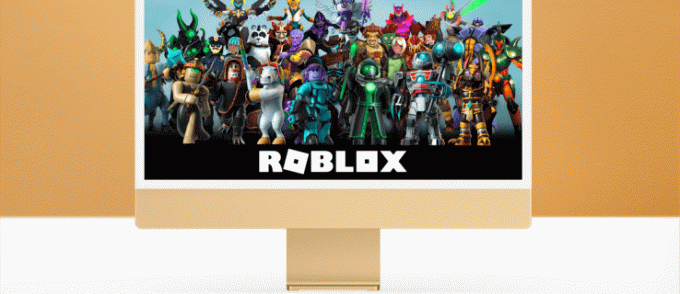
하지만 이러한 보호 장치가 마련되어 있더라도 Roblox는 사용자에게 더 많은 제어권을 제공합니다. 채팅이 흥미롭지 않거나 플레이에 방해가 되는 경우 언제든지 채팅을 완전히 끌 수 있습니다.
Roblox에서 채팅을 비활성화하는 방법을 배우고 싶다면 올바른 위치에 오셨습니다. 이 글에서는 이 기능을 끄기 위해 수행해야 할 작업에 대해 설명합니다. 또한 Roblox가 제정한 다양한 개인 정보 보호 및 안전 규칙에 대한 통찰력을 제공할 것입니다.
PC의 Roblox에서 채팅을 비활성화하는 방법
PC를 사용하는 경우 아래 단계에 따라 게임 내 채팅을 비활성화하세요.
- 브라우저를 열고 Roblox로 이동하세요. 웹사이트.
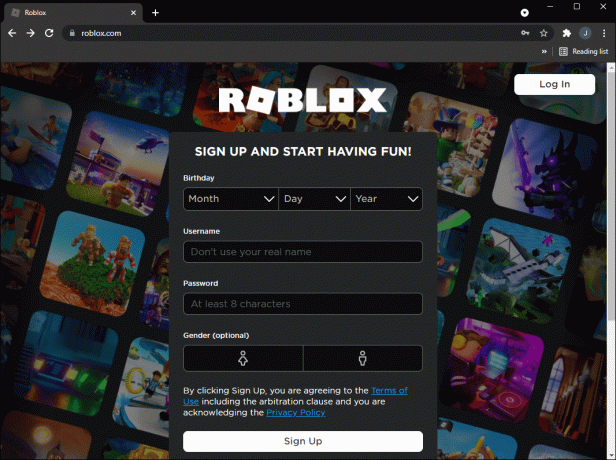
- 귀하의 계정에 로그인하십시오.
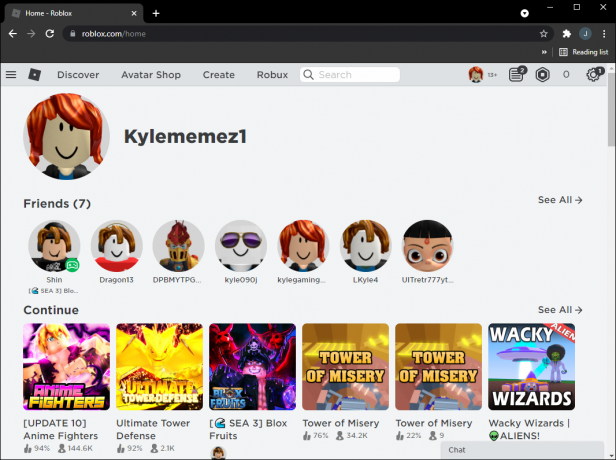
- 오른쪽 상단의 톱니바퀴 아이콘을 누르고 '설정'을 선택하세요.
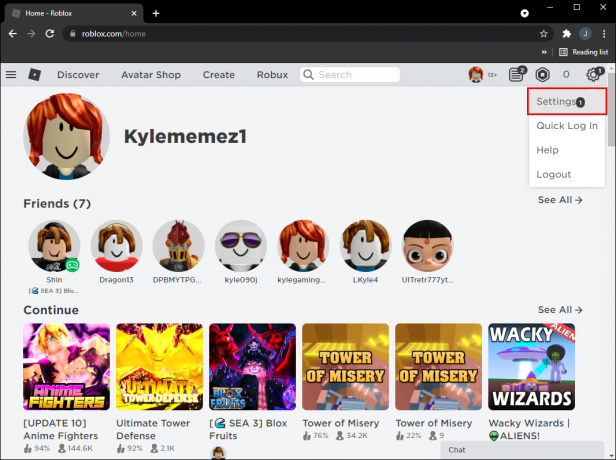
- “개인정보 보호”를 선택하세요.
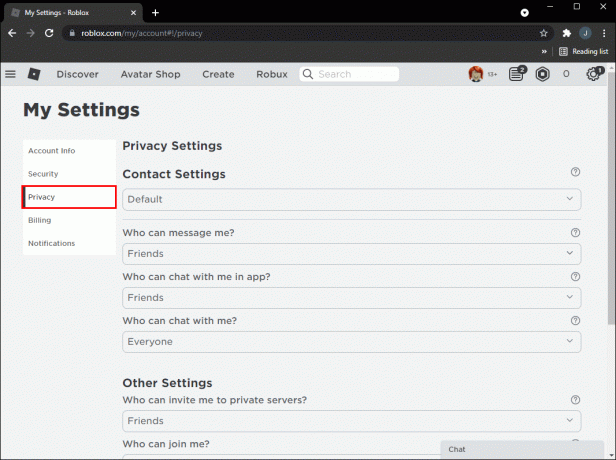
- '나와 채팅할 수 있는 사람' 아래의 드롭다운 메뉴에서 '아무도 없음'을 선택하세요.
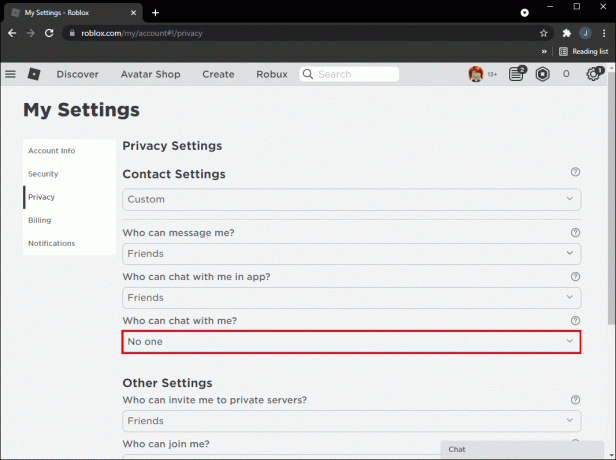
이 변경 사항은 게임 내 채팅에만 영향을 미칩니다. 인앱 채팅을 비활성화하려면 이 단계를 반복하고 "앱에서 나와 채팅할 수 있는 사람은 누구입니까?"에서 "아무도 없음"을 선택하십시오.
모바일 앱의 Roblox에서 채팅을 비활성화하는 방법
많은 사람들이 작은 화면에서 Roblox 게임을 즐깁니다. 귀하가 그 중 하나이고 모바일 앱을 사용한 채팅을 비활성화하려면 다음 지침을 따르십시오.
- Roblox 앱을 엽니다.
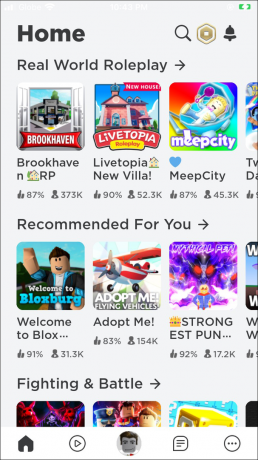
- 오른쪽 하단에 있는 점 3개를 탭하세요.
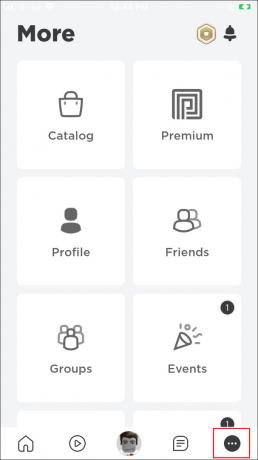
- “설정”을 탭하세요.

- “개인정보 보호”를 탭하세요.
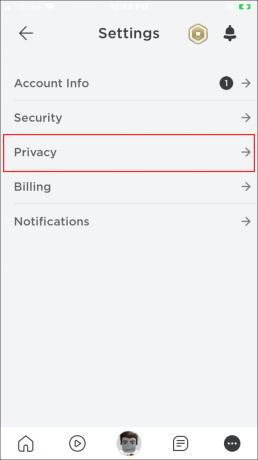
- "나와 채팅할 수 있는 사람"을 찾아 드롭다운 메뉴에서 "아무도 없음"을 선택하세요.
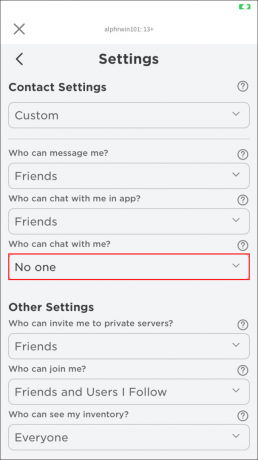
플레이하지 않을 때에도 다른 사람과 채팅할 수 없도록 하려면 이 단계를 반복하고 "앱 내에서 나와 채팅할 수 있는 사람은 누구입니까?"에서 "아무도 없음"을 선택하세요.
Roblox Studio에서 채팅을 비활성화하는 방법
Roblox Studio는 Windows와 Mac에서 모두 사용할 수 있는 Roblox 게임 제작을 위한 플랫폼입니다.
아래 단계에 따라 Roblox 스튜디오를 사용하여 채팅을 비활성화할 수 있습니다.
- Roblox 스튜디오를 엽니다.

- 오른쪽의 "StarterGui" 옆에 있는 더하기 아이콘을 선택합니다.
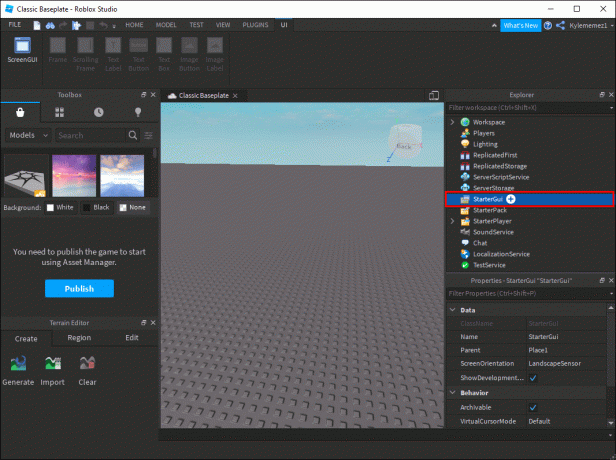
- “로컬스크립트”를 선택하세요.
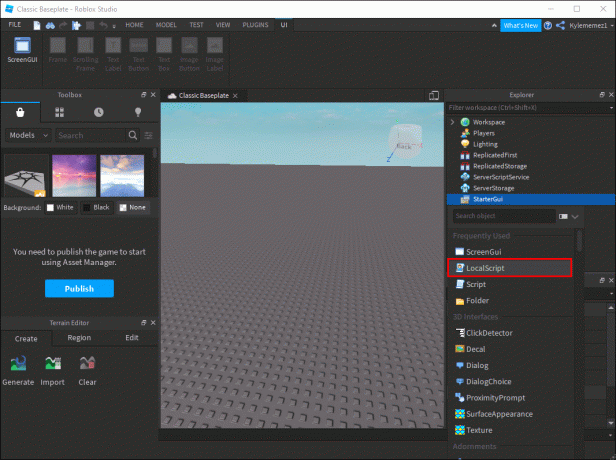
- 로컬 스크립트의 이름을 지정하십시오. "채팅 비활성화"를 사용하는 것이 좋습니다.
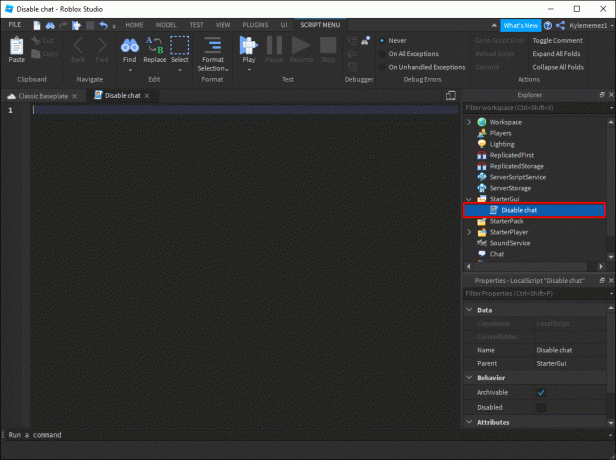
- 창에 "game: GetService("StarterGui"):SetCoreGuiEnabled("Chat", false)"를 입력합니다.
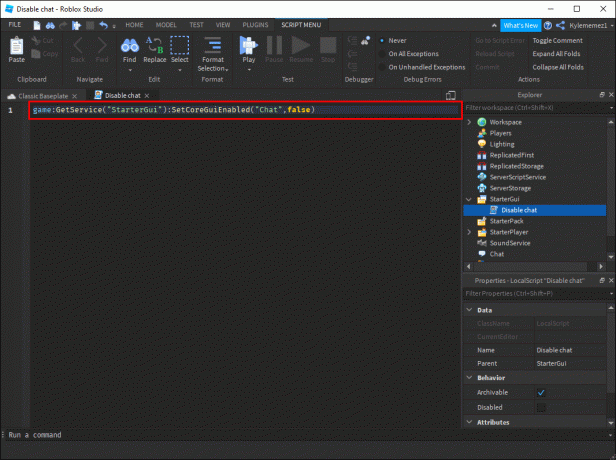
코드를 적용한 후에는 채팅 상자가 표시되지 않으며 채팅 옵션을 사용할 수 없습니다.
Roblox에서 안전한 채팅을 비활성화하는 방법
Roblox는 어린이에게 친숙하고 어린이를 위한 다양한 게임을 제공하므로 어린이를 보호하기 위해 모든 노력을 다하고 있습니다. 이를 통해 부모는 자녀의 활동을 추적하고 욕설, 부적절한 언어, 개인 정보 등을 필터링할 수 있습니다. 사용 가능한 옵션 중 하나는 안전한 채팅입니다.
안전한 채팅을 사용하면 플레이어와 개발자가 이름, 집 주소 등과 같은 개인 정보 공개를 방지하는 필터를 사용하여 중재 모드를 통해 통신할 수 있습니다. 이 기능을 사용하는 사용자는 더 엄격한 검열을 받으며 다른 사람과 의사소통할 때 특정 언어를 사용할 수 없습니다.
사용자의 연령에 따라 이 옵션이 자동으로 켜질 수 있습니다. 따라서 사용자가 13세 미만인 경우 안전 채팅 기능이 자동으로 활성화되며 비활성화할 수 있는 방법이 없습니다.
단순히 생년월일을 변경하고 안전한 채팅 기능을 제거하는 것이 가능한지 궁금할 것입니다. 등록된 계정이 13세 미만인 경우 Roblox에서는 계정 변경을 허용하지 않습니다. 단, 실수로 날짜를 잘못 입력하신 경우, 만 13세 이상인 경우에는 로블록스 고객지원. 문제를 자세히 작성하고 설명하는 데 필요한 온라인 양식이 표시됩니다. 가능한 경우 고객 지원팀에서 실수를 수정하는 데 도움을 주기 위해 가능한 한 빨리 연락을 드릴 것입니다.
13번째 생일이 되면 개인 정보 보호 설정이 자동으로 업데이트되고 안전한 채팅 기능이 비활성화됩니다. 그래도 안되면 연락해야지 로블록스 고객지원 그리고 정리하세요.
추가 FAQ
Roblox에서 내 아이의 활동을 어떻게 모니터링하나요?
앞서 언급했듯이 Roblox는 다양한 어린이 친화적인 게임을 제공하며 플레이하는 동안 어린이의 온라인 안전을 보장합니다. 자녀가 온라인 게임을 좋아한다면 귀하의 이름으로 계정을 만들어 자녀의 Roblox 활동을 추적할 수 있습니다.
기록을 모니터링하려면 계정에 로그인해야 합니다. 추적할 수 있는 내용은 다음과 같습니다.
· 채팅 – 웹 버전에서는 우측 하단의 '채팅' 창을 누르거나, 모바일 앱에서는 메시지 풍선을 탭하여 모니터링할 수 있습니다.
· 메시지 - 채팅 보기 외에도 자녀의 비공개 메시지 기록도 확인할 수 있습니다. 웹 버전에서는 왼쪽 상단에 있는 세 줄을 누른 다음 “메시지”를 선택하세요. 모바일 앱에서는 오른쪽 하단에 있는 점 3개를 누르고 '메시지'를 탭하세요.
· 친구 – Roblox를 사용하면 자녀의 친구와 팔로워를 검토할 수 있습니다. 웹 버전을 사용하는 경우 왼쪽 상단에 있는 세 줄을 누르고 “친구”를 선택하세요. 모바일 앱에서는 점 세 개를 누르고 '친구'를 선택하세요.
· 게임 – 다양한 사용자 정의 옵션을 통해 자녀가 사용할 수 있는 게임을 선택할 수 있습니다. 웹 버전과 모바일 앱에서 '홈' 버튼을 선택하면 최근에 어떤 게임을 했는지 언제든지 확인하고 적절한 게임인지 확인할 수 있습니다.
· 창작물 그리고 업무 브라우저를 통해서만 추적할 수 있습니다.
Roblox는 귀하의 안전을 중요하게 생각합니다
어린이 친화적인 서비스로서 Roblox는 사용자의 개인정보와 안전을 보호하는 데 중점을 두고 있습니다. 다른 사용자와의 채팅은 종종 도움이 되고 재미있지만 Roblox는 사용자의 연령에 따라 채팅 옵션을 제한합니다. 이를 통해 Roblox는 부적절한 언어나 개인 정보 공유가 발생하지 않도록 보장합니다.
사용자가 13세 이상인 경우 채팅 옵션을 맞춤 설정할 수 있습니다. 귀하가 부모이고 13세 미만의 자녀를 위한 계정을 만든 경우 자녀를 위해 계정을 만들 수 있습니다.
이 기사가 Roblox에서 채팅을 비활성화하는 방법에 대해 자세히 알아보는 데 도움이 되었기를 바랍니다. 이와 함께 언제 나이를 변경하고 채팅 설정을 조정할 수 있는지에 대한 통찰력을 얻으셨기를 바랍니다.
Roblox에서 어떤 채팅 설정을 맞춤설정했나요? 채팅을 활성화하거나 비활성화한 상태에서 게임을 하시나요? 아래 댓글 섹션에서 알려주십시오.



